WPF学习之路(五) 实例:写字板
写字板实例一
MainWindow.xaml
<Window x:Class="Wordpad01.MainWindow"
xmlns="http://schemas.microsoft.com/winfx/2006/xaml/presentation"
xmlns:x="http://schemas.microsoft.com/winfx/2006/xaml"
Title="WordPad1.0" Height="" Width="">
<Grid>
<Grid.RowDefinitions>
<RowDefinition Height="Auto" />
<RowDefinition Height="Auto" />
<RowDefinition Height="*" />
</Grid.RowDefinitions>
<Menu Grid.Row="">
<MenuItem Header="File" />
<MenuItem Header="Copy" />
<MenuItem Header="Paste" />
<MenuItem Header="Cut" />
<MenuItem Header="Delete" />
</Menu>
<ToolBar Grid.Row="">
<Button>
<Image Source="/Images/Copy.png" />
</Button>
<Button>
<Image Source="/Images/Paste.png" />
</Button>
<Button>
<Image Source="/Images/Cut.png" />
</Button>
<Button>
<Image Source="/Images/Delete.png" />
</Button>
</ToolBar>
<TextBox x:Name="text" Grid.Row="" Text="WordPad" FontSize="" HorizontalAlignment="Center" VerticalAlignment="Center" />
</Grid>
</Window>
主要依靠Clipboard类实现
为Button添加Click时间
<MenuItem Header="Copy" Click="CopyClick" />
<Button Click="CopyClick">
private void CopyClick(object sender, RoutedEventArgs e)
{
if (text.Text != null && text.Text.Length > )
{
Clipboard.SetText(text.Text);
}
} private void PasteClick(object sender, RoutedEventArgs e)
{
if (Clipboard.ContainsText())
{
text.Text = Clipboard.GetText();
}
} private void CutClick(object sender, RoutedEventArgs e)
{
CopyClick(sender, e);
DeleteClick(sender, e);
} private void DeleteClick(object sender, RoutedEventArgs e)
{
text.Text = null;
}
添加右键菜单
<TextBox x:Name="text" Grid.Row="" Text="WordPad" FontSize="" TextWrapping="Wrap" Height="Auto" Width="Auto" Margin="">
<TextBox.ContextMenu>
<ContextMenu>
<MenuItem Header="Copy" Click="CopyClick" />
<MenuItem Header="Paste" Click="PasteClick" />
<MenuItem Header="Cut" Click="CutClick" />
<MenuItem Header="Delete" Click="DeleteClick" />
</ContextMenu>
</TextBox.ContextMenu>
</TextBox>
添加快捷键 KeyGesture
private KeyGesture gestCopy = new KeyGesture(Key.C, ModifierKeys.Control);
private KeyGesture gestPaste = new KeyGesture(Key.V, ModifierKeys.Control);
private KeyGesture gestCut = new KeyGesture(Key.X, ModifierKeys.Control);
private KeyGesture gestDelete= new KeyGesture(Key.Delete); protected override void OnPreviewKeyDown(KeyEventArgs e)
{
base.OnPreviewKeyDown(e);
e.Handled = true;
if (gestCopy.Matches(null, e))
{
CopyClick(this, e);
}
else if (gestPaste.Matches(null, e))
{
PasteClick(this, e);
}
else if (gestCut.Matches(null, e))
{
CutClick(this, e);
}
else if (gestDelete.Matches(null, e))
{
DeleteClick(this, e);
}
}
添加状态控制
菜单栏
<MenuItem Header="File" SubmenuOpened="MenuItem_SubmenuOpened"/>
<MenuItem x:Name="copyItem" Header="Copy" Click="CopyClick" />
<MenuItem x:Name="pasteItem" Header="Paste" Click="PasteClick" />
<MenuItem x:Name="cutItem" Header="Cut" Click="CutClick" />
<MenuItem x:Name="deleteItem" Header="Delete" Click="DeleteClick" />
private void MenuItem_SubmenuOpened(object sender, RoutedEventArgs e)
{
cutItem.IsEnabled = copyItem.IsEnabled = deleteItem.IsEnabled
= text.Text != null && text.Text.Length > ;
pasteItem.IsEnabled = Clipboard.ContainsText();
}
TextBox同理
<TextBox x:Name="text" ContextMenuOpening="text_ContextMenuOpening">
快捷键与工具栏同上
一个简易的写字板程序完成了,但是有没有发现很麻烦呢,下一期更新WordPad2.0版
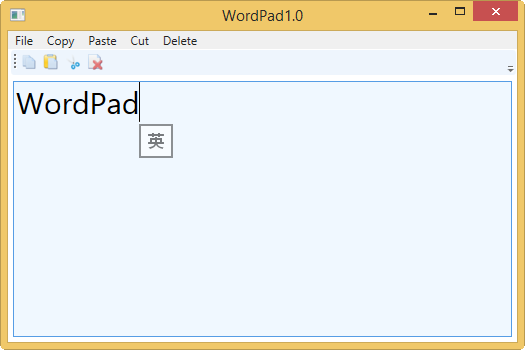
To be continue...
WPF学习之路(五) 实例:写字板的更多相关文章
- 【WPF学习】第五十章 故事板
正如上一章介绍,WPF动画通过一组动画类(Animation类)表示.使用少数几个熟悉设置相关信息,如开始值.结束值以及持续时间.这显然使得它们非常适合于XAML.不是很清晰的时:如何为特定的事件和属 ...
- 【WPF学习】第五十七章 使用代码创建故事板
在“[WPF学习]第五十章 故事板”中讨论了如何使用代码创建简单动画,以及如何使用XAML标记构建更复杂的故事板——具有多个动画以及播放控制功能.但有时采用更复杂的故事板例程,并在代码中实现全部复杂功 ...
- WPF学习之路初识
WPF学习之路初识 WPF 介绍 .NET Framework 4 .NET Framework 3.5 .NET Framework 3.0 Windows Presentation Found ...
- 【WPF学习】第五十四章 关键帧动画
到目前为止,看到的所有动画都使用线性插值从起点到终点.但如果需要创建具有多个分段的动画和不规则移动的动画.例如,可能希望创建一个动画,快速地将一个元素滑入到视图中,然后慢慢地将它移到正确位置.可通过创 ...
- 【WPF学习】第五十三章 动画类型回顾
创建动画面临的第一个挑战是为动画选择正确的属性.期望的结果(例如,在窗口中移动元素)与需要使用的属性(在这种情况下是Canvas.Left和Canvas.Top属性)之间的关系并不总是很直观.下面是一 ...
- WPF学习之路(十二)控件(Items控件)
ListBox 提供了一个选项列表,可以固定或者动态绑定 <StackPanel> <GroupBox Margin="> <GroupBox.Header& ...
- WPF学习之路(四)路由
路由事件概述 功能定义:路由事件是一种可以针对元素树中的多个侦听器(而不是仅针对引发该事件的对象)调用处理程序的事件. 实现定义:路由事件是一个 CLR 事件,可以由RouteEvent 类的实例提供 ...
- WPF学习之路(五) 实例:写字板(续)
WordPad 2.0 上一期实现了一虽然建议但是功能比较全面的Wordpad程序,但是程序代码略显繁琐,这一期更新改进版. MainWindows.xaml 添加 <Window.Comman ...
- WPF学习之路(十)实例:用户注册
通过一个注册用户的实例了解页面间数据的传递 首先构建一个User类 User.cs public class User { private string name; public string Na ...
随机推荐
- 关于MySql中的varchar类型
今天新开始的项目在做数据库设计,发现自己对MySql的varchar类型还不熟悉,故又上网收集资料整理如下. 1.varchar类型的变化 MySQL 数据库的varchar类型在4.1以下的版本中的 ...
- C#使用读写锁三行代码简单解决多线程并发写入文件时线程同步的问题
(补充:初始化FileStream时使用包含文件共享属性(System.IO.FileShare)的构造函数比使用自定义线程锁更为安全和高效,更多内容可点击参阅) 在开发程序的过程中,难免少不了写入错 ...
- 关于JQuery
整理jq基础常用(过于基础别喷): 1, $('div input[name]').css('','');//获取层中有name属性的标签 $('div input[name=txtname]').c ...
- 图的存储及遍历 深度遍历和广度遍历 C++代码实现
/*图的存储及遍历*/ #include<iostream> using namespace std; //----------------------------------- //邻接 ...
- 疯狂Android讲义 - 学习笔记(一)
常用开发工具的用法 android : 启动Android SDK管理器 android --help 查看具体用法 android create avd -n t10 -t 10 -b armea ...
- Scalaz(15)- Monad:依赖注入-Reader besides Cake
我们可以用Monad Reader来实现依赖注入(dependency injection DI or IOC)功能.Scala界中比较常用的不附加任何Framework的依赖注入方式可以说是Cake ...
- 高频sql语句汇总。不断更新。。
操作 语句 创建数据库 CREATE DATABASE dbname/* DEFAULT CHARSET utf8 COLLATE utf8_general_ci;*/ 删除数据库 DROP DATA ...
- 【Asphyre引擎】冒险岛换装Demo升级到最新版PXL
demo代码 (不包含Sprite代码,要Sprite代码请下载之前那个doudou的demo)
- 解决SublimeCodeIntel回车换行误打代码
SublimeCodeIntel会自动匹配并联想词汇, 这在换行的时候非常麻烦, 每次点Enter 都会误打出代码, 解决办法分两步:第一步是在Perferences/setting User 中加入 ...
- http异步请求的一种调用示例
在异步编程中,经常会调用已经写好的异步方法.这时会有一个需求:根据异步方法的返回值,做一些别的操作. 1.0 重新开启一个异步方法,在这个新的异步方法内部,调用需要请求的异步方法.示例: static ...
